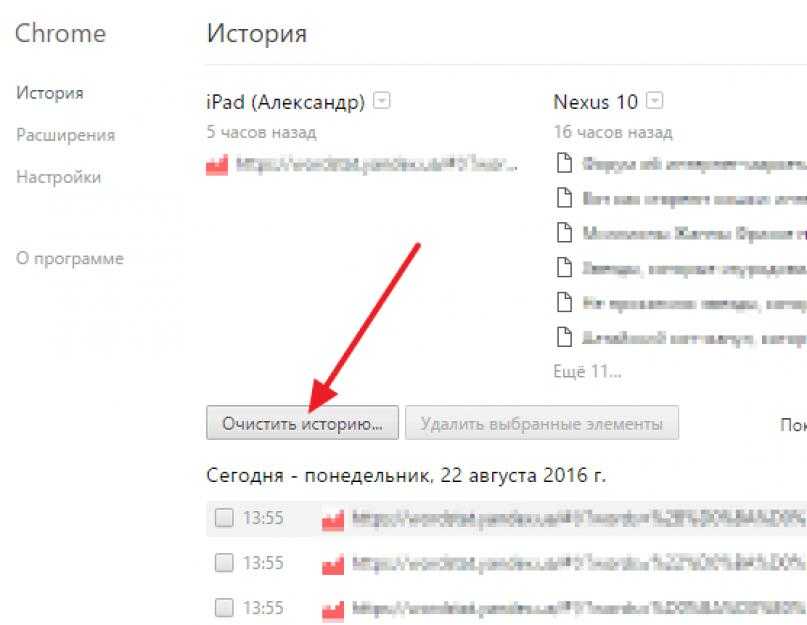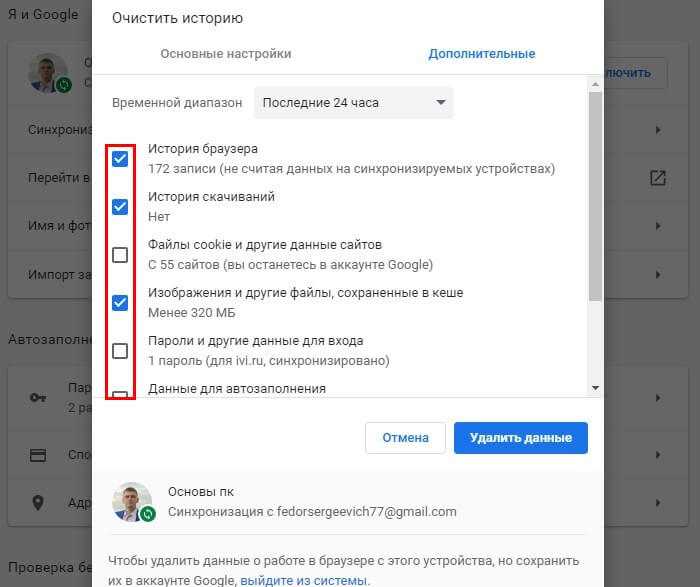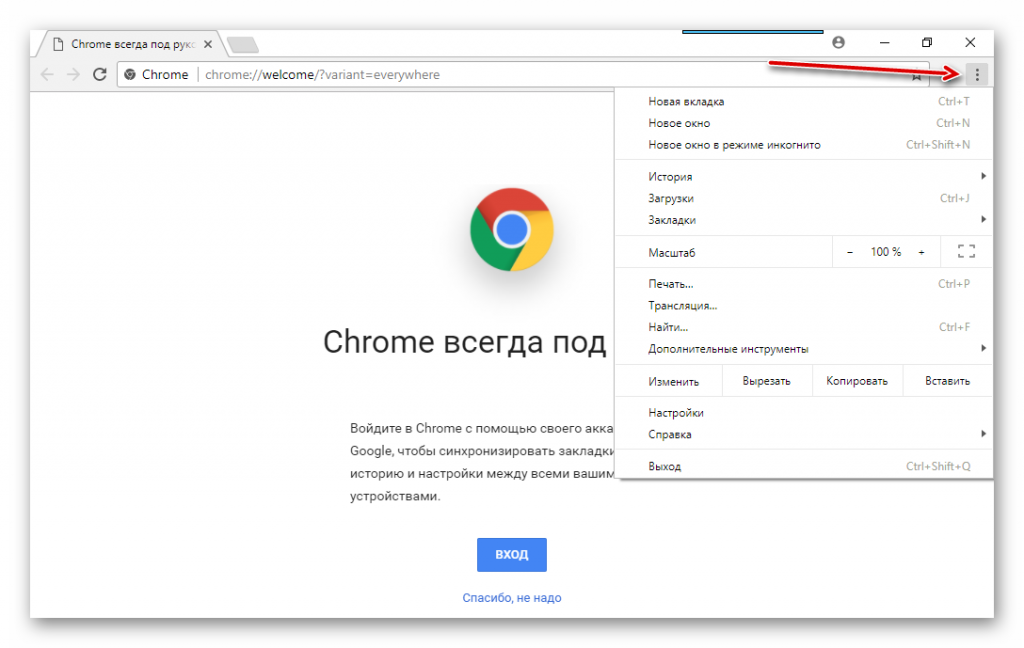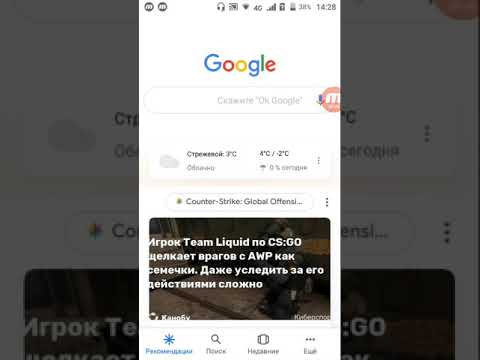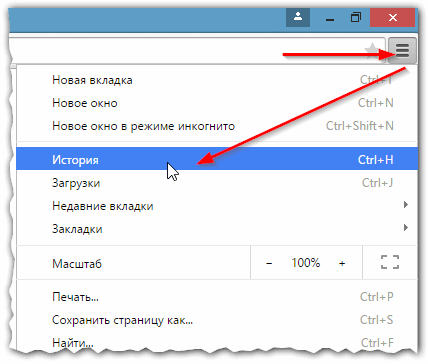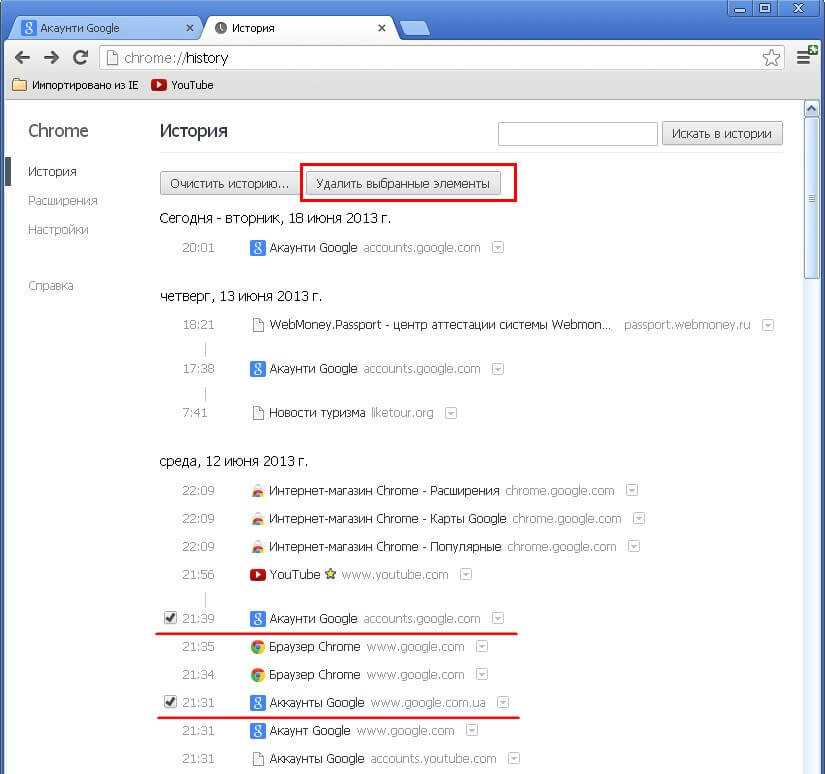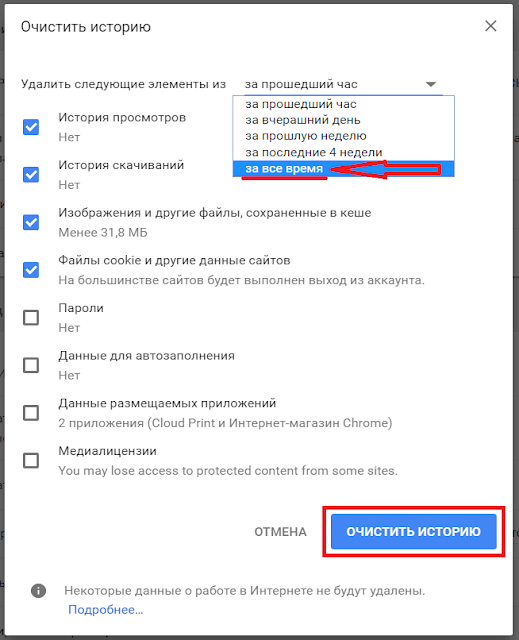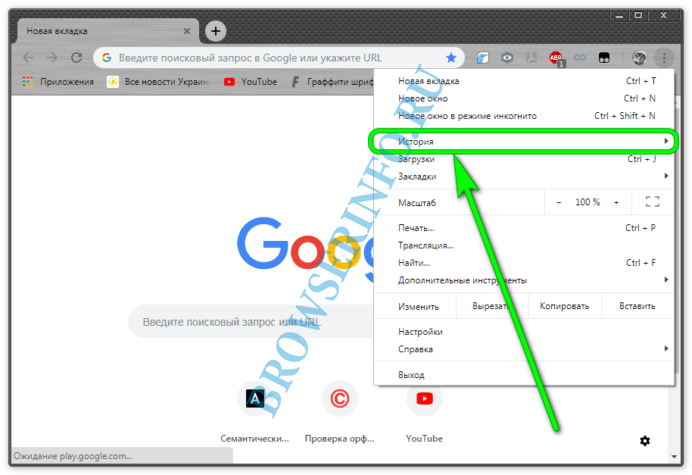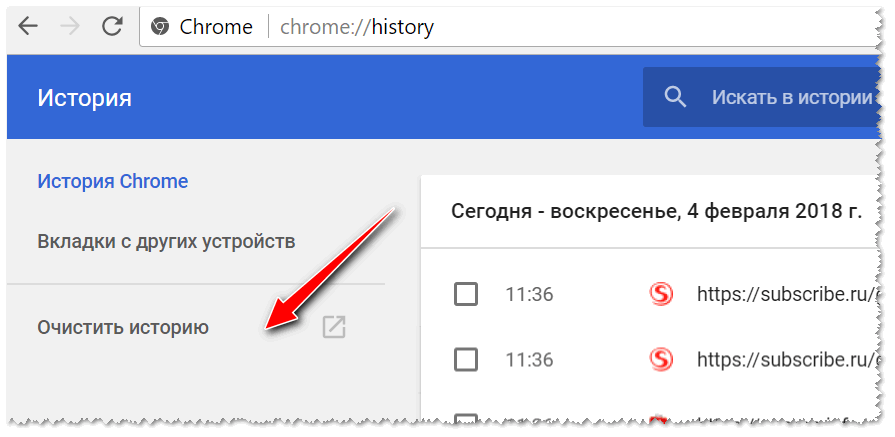Эффективные способы очистки истории браузера Google
На этой странице вы найдете подробные инструкции и полезные советы по удалению истории посещений сайтов в Google Chrome. Узнайте, как быстро и безопасно очистить данные браузера.
Откройте Google Chrome и нажмите на три точки в правом верхнем углу окна.
Как Очистить (Удалить) Историю в Google Chrome. НОВАЯ ИНСТРУКЦИЯ
Выберите пункт меню История и затем снова История.
Как очистить историю браузера Google Chrome - удалить историю из гугл хром
В левом меню выберите Очистить данные о просмотренных страницах.
Как очистить историю Google (гугл 2019)
В появившемся окне выберите диапазон времени, который хотите удалить, например за все время.
Как просмотреть и удалить все поисковые запросы в Google
Отметьте галочками данные, которые хотите удалить, такие как история просмотров, файлы cookie и кешированные изображения.
Как удалить или очистить историю в браузере Гугл Хром
Нажмите кнопку Очистить данные.
Как очистить историю браузера на примере Google Chrome
Для автоматической очистки истории можно настроить регулярное удаление данных в настройках браузера.
Рассмотрите использование режима инкогнито для приватного просмотра, чтобы не сохранять историю.
Если используете другие устройства, синхронизированные с Google-аккаунтом, не забудьте очистить историю и на них.
Периодически проверяйте настройки конфиденциальности и безопасности в браузере для обеспечения максимальной защиты ваших данных.
How to recover Google Chrome browser history and how to delete it so that no one can restore it